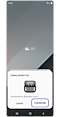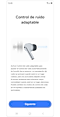Cómo conectar los Galaxy Buds a otros dispositivos
Galaxy Buds son auriculares verdaderamente inalámbricos que te permiten escuchar todo tipo de sonido de tus dispositivos, como música, archivos de audio, notificaciones, etc. Son compatibles con dispositivos Android, y algunos modelos de auriculares también son compatibles con iOS si tu iPhone es versión 7 o posterior.
Para usarlos, debes emparejar los Buds con tu dispositivo. Si tienes dificultades con la conectividad o el emparejamiento de los dispositivos, sigue las pautas a continuación.

Notas:
- Si tus Galaxy Buds no se emparejan dentro de tres minutos después de que se ha abierto el estuche de carga, dejarán de emparejarse activamente. Cierra y luego vuelve a abrir el estuche para comenzar a emparejar de nuevo.
- Para la serie Buds3, necesitarás abrir la base y presionar el botón de emparejamiento en la parte inferior durante al menos 3 segundos para entrar en modo de emparejamiento.
- Las imágenes y el contenido pueden variar según el modelo.
Con un dispositivo Samsung Galaxy
Antes de conectar los Galaxy Buds a tu dispositivo móvil, asegúrate de que el estuche de carga de los Galaxy Buds esté suficientemente cargado y que la última versión de la aplicación Galaxy Wearables esté descargada en tu dispositivo móvil. La aplicación se puede descargar a través de la Galaxy Store.
Una vez que tus Galaxy Buds se hayan emparejado, intentarán conectarse automáticamente a tu dispositivo cada vez que abras el estuche de carga mientras los auriculares estén dentro.
Con un smartphone Android que no sea Samsung
Para conectar tus Galaxy Buds a un smartphone Android que no sea Samsung, debes tener una cuenta de Samsung y descargar la aplicación Galaxy Wearable desde Google Play Store y seguir estos pasos:
Paso 1: Abre el estuche de carga con los auriculares almacenados dentro.
Paso 2: Abre la aplicación Galaxy Wearable > Toca Iniciar > Selecciona tus auriculares cuando aparezcan en la pantalla de escaneo.
Paso 3. Toca Emparejar > Toca OK > Sigue las instrucciones en pantalla para completar la descarga de Galaxy Buds Manager.
Paso 4. Inicia sesión en tu cuenta de Samsung.
Paso 5. Permite las solicitudes de acceso de Galaxy Buds Manager > Sigue las instrucciones en pantalla.
Paso 6: Ahora, tus Galaxy Buds están emparejados con tu smartphone Android que no es Samsung.
Nota: El método de conexión puede variar según el fabricante y el modelo.
Con un dispositivo iOS
Paso 1: Abre el estuche de carga con los auriculares guardados dentro.
* Es posible que necesites presionar el botón en la parte inferior del estuche de carga durante tres segundos.
Paso 2: Ve a Ajustes > Selecciona Bluetooth.
Paso 3: Asegúrate de que el interruptor en la parte superior esté activado para habilitar Bluetooth.
Paso 4: Tus auriculares estarán en la sección “Otros dispositivos”. Toca en ellos para conectar los Buds a tu dispositivo iOS.
Nota: El método de conexión puede variar según el fabricante y el modelo.
También puedes emparejar tus Galaxy Buds a un televisor o PC manualmente:
Paso 1: Ve y abre la ajustes de Bluetooth en tu televisor o PC > Asegúrate de que Bluetooth esté habilitado. Selecciona Agregar dispositivo > Selecciona Bluetooth.
Paso 2: Abre el estuche de carga con los auriculares guardados dentro.
* Es posible que necesites presionar el botón en la parte inferior del estuche de carga durante tres segundos.
Paso 3. Selecciona tus auriculares cuando aparezcan en la lista de dispositivos conectables.
* Es posible que se te pida conectar cada auricular individualmente > Selecciona Conectar.
Paso 4. Una vez conectado, coloca tus Galaxy Buds en tus oídos para escuchar sonidos de videos, música, juegos y más.
* La ubicación de la ajustes de Bluetooth y los pasos para emparejar un nuevo dispositivo variarán según tu dispositivo. Por favor, consulta las instrucciones de tu dispositivo para más detalles.
Nota: La capacidad de conexión puede ser limitada dependiendo de la funcionalidad de Bluetooth, TV, sistema operativo de PC, versión de software y entorno circundante.
Ingresa a los ajustes de Galaxy Buds para ajustar los auriculares
Las siguientes características son algunos de los elementos personalizables que pueden estar disponibles en tus Galaxy Buds dependiendo del modelo:
- Ecualizador: Elige tu modo de ecualizador entre “Aumento de graves”, “Suave”, “Dinámico” y más.
- Prueba de ajuste de auriculares: Puedes verificar el ajuste de tus auriculares para aprovechar al máximo tus Buds.
- Leer notificaciones en voz alta: Activa esta función para escuchar notificaciones de tu teléfono en tus auriculares.
- Despertar por voz de Bixby: Configura Bixby para usar el despertador por voz.
- Controles de voz: Da instrucciones verbales para controlar la música, el volumen y las funciones de respuesta de llamadas.
- Usar sonido ambiental durante las llamadas: Activa esta función para escuchar tu propia voz claramente cuando estés en una llamada.
- Detección uso auriculares para llamadas: Activa esta función para reproducir llamadas a través de tus auriculares cuando estén en tus oídos y a través de tu teléfono cuando no lo estén.
- Conexión fácil con auriculares: Cambia rápidamente a dispositivos cercanos sin desconectar tus auriculares o activar el modo de emparejamiento.
- Recordatorios estirar cuello: Si te encorvas sobre tu teléfono o escritorio, tu cabeza tiende a inclinarse hacia adelante. Tus auriculares pueden detectar la posición de tu cabeza y notificarte cuando hayas inclinado tu cabeza hacia abajo durante 10 minutos.
- Labs: Puedes explorar características experimentales, como “Modo de juego”.
Con tus Galaxy Buds, puedes usar tus dedos para gestionar tu música y llamadas tocando, pellizcando o deslizando tus auriculares (dependiendo del modelo).
Serie Galaxy Buds3 y modelos posteriores
Escuchando música:
- Pellizcar: Reproducir/pausar canción
- Doble pellizco: Reproducir la siguiente canción
- Pellizco triple: Reproducir la canción anterior (Si pellizcas los auriculares tres veces después de 3 segundos de que comience a sonar la música, la música que se está reproduciendo comenzará desde el principio)
- Deslizar hacia arriba y hacia abajo: Ajustar volumen
Durante una llamada:
- Pellizcar: Responder/terminar llamada
- Pellizcar y mantener: Rechazar llamada
- Deslizar hacia arriba y hacia abajo: Ajustar volumen
Modelos de Galaxy Buds anteriores a la serie Galaxy Buds3

Escuchando música:
- Toque: Reproducir o pausar la pista.
- Doble toque: Reproducir la siguiente pista.
- Triple toque: Reproducir la pista anterior.
- Tocar y mantener: Puedes establecer una opción de toque predeterminada para cada auricular, incluyendo “Bixby” y “Bajar y subir volumen”.
Durante una llamada:
- Doble toque: Contestar llamada o finalizar llamada.
- Tocar y mantener: Rechazar llamada.
Si tienes dificultades con tu dispositivo móvil, tableta o wearables de Samsung, puedes enviarnos una pregunta en la aplicación Samsung Members.
Esto nos permite observar más de cerca lo que está sucediendo. Los datos son anonimizados y solo se conservan durante la investigación. Obtén más información sobre cómo enviar un informe de error a través de Cómo usar la aplicación Samsung Members
¿El contenido fue de ayuda?
Gracias por tus comentarios
Por favor, responda todas las preguntas.